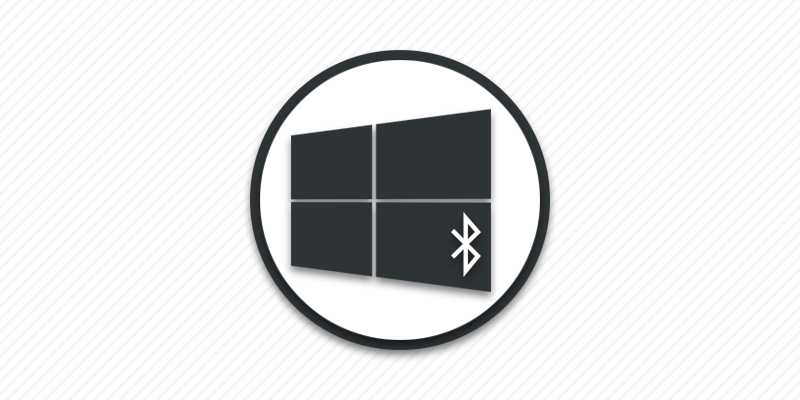С Bluetooth удобно подключать различные устройства беспроводным способом, в частности мышку, клавиатуру или наушники. Поэтому в статье подробно описано, как установить Bluetooth в компьютер под управлением Windows 10.
Подключение Bluetooth модуля
Что бы использовать беспроводное соединение Bluetooth, необходимо убедится в наличии встроенного модуля в материнскую плату компьютера. При отсутствии модуля, доступны два способа оснастить компьютер Bluetooth соединением:
- USB адаптер.
- PCI карта.
Адаптер подключается через свободный USB порт компьютера, обеспечивая быстрое и удобное подключение. Метод больше подойдет неопытным пользователям, что не хотят разбирать корпус системного блока. А так же при отсутствии подходящего свободного PCI порта на материнской плате.

Карта подключается в PCI разъем материнской платы. Для установки требуется снять крышку системного блока и воткнуть плату в свободный порт. Такой метод ориентирован на продвинутых пользователей. Так же обычно PCI карта обеспечивает больше область покрытия и скорость обмена данными.
Если после подключения Bluetooth модуля драйвера не были установлены автоматически, необходимо загрузить и установить драйвера вручную. Для этого требуется посетить официальный сайт производителя либо же использовать программы для установки драйверов.
Как включить Bluetooth
Для работы беспроводной сети требуется активировать модуль одним из двух способов:
- В настройках системы.
- В центре поддержки.
Инструкция как активировать Bluetooth в настройках системы
- Нажмите на кнопку «Пуск».
- Далее выберите раздел «Настройки».
- Затем выберите «Устройства».
- В «Bluetooth и другие устройства» активируйте переключатель Bluetooth.
Инструкция как активировать Bluetooth в центре поддержки
- В области часов на панели задач выберите пункт «Центр поддержки».
- В развернутой панели нажмите на плитку «Bluetooth».
Как подключить устройство
При первом подключении устройства с компьютером необходимо произвести сопряжение. Процедура выполняется один раз. В последующие разы соединение устанавливается автоматически при обнаружении в области видимости сети ранее сопряженного устройства.
Инструкция
- Включите на устройстве Bluetooth. Для этого активируйте переключатель в настройках или кнопкой на корпусе. Для наушников требуется удерживать кнопку включения 3-5 секунд, пока индикатор не засветится другим цветом.
- Активируйте работу Bluetooth на компьютере методом «в настройках системы» или «в центре поддержки».
- Следуйте указаниям, что могут появиться на экране.
- При необходимости введите пароль – 0000 или 1111.
Часто задаваемые вопросы
Как установить блютуз на ПК?
Подойдет модуль с USB или PCI подключением. В первом случае достаточно установить передатчик в свободный порт компьютера. Во втором случае установить плату в свободный порт PCI на материнской плате.
Как установить драйвер блютуз на виндовс 7?
Детальная инструкция на примере USB адаптера ORICO BTA-403.
Как скачать блютуз на компьютер windows 10?
Если драйвера не установились при первом подключении, тогда стоит посетить сайт производителя. Либо же воспользоваться софтом для установки драйверов.
Нет кнопки включения блютуз на компьютере windows 10?
Ярлык обычно появляется в панели задач после установки драйверов.
Как установить блютуз на ноутбуке windows 10, если его нет?
Подойдет адаптер с USB подключением, например ORICO BTA-403.
Вывод
В статье детально описано, как установить блютуз на компьютер Windows 10. Информация будет полезна пользователям, что решили сократить количество проводов идущих к компьютеру и обеспечить дополнительный комфорт при использовании ПК.
Какие у вас имеются вопросы? Оставляйте сообщения в комментариях под статьей.
СВЯЗАННЫЕ ТЕМЫ
Как подключить блютуз наушники к телефону
Как блютуз наушники подключить к компьютеру
Разряжает ли батарею Bluetooth
Как пользоваться блютуз наушниками
Как установить драйвер блютуз на компьютер?
Как узнать есть ли блютуз на ноутбуке
Как включить блютуз на компьютере
Как подключить блютуз наушники к ноутбуку
Как подключить bluetooth к компьютеру
Как работают беспроводные наушники для телефона